Kuinka polttaa Windows 7 flash-asemaan
Aiemmin selitimme kuinka Windows 7 asennetaan laitteeseen
täältä ⇐⇐ Selitä Windows 7:n asentaminen kuvien avulla
Tänään selitän kuinka Windows poltetaan muistitikulle
Usein emme pysty asentamaan Windowsia DVD-levyllä tai sinulla on laite, jossa ei ole ulkoista levysoitinta tai CD-soitin on virheellinen, ja tässä saatamme turvautua useisiin muihin ratkaisuihin ladataksesi Windowsin ja yhden Näitä ratkaisuja käytetään USB-väylän kautta
Tämä aihe korostaa Windowsin lataamista USB-muistitikun kautta pisteestä A paikkaan Z.
Windowsin asennusvaatimukset USB-muistitikulla
- Itse Windowsin kopio on ISO-tiedoston muodossa, ja löydät sen täältä Mekano Tech -palvelimelta suorasta linkistä Lataa Windows 7 alkuperäinen kopio suorasta linkistä
- USB-muistitikku on suurempi kuin Windows-version 4 tai 8 Gt tiedostokoko
- Windowsin USB/DVD-lataustyökalu Windowsin polttamiseen USB-muistitikulle
Windows 7:n USB-muistitikkujen polttaminen
- Voit ladata Windows-kopioita ISO-muodossa tästä linkistä Lataa Windows 7 alkuperäinen kopio suorasta linkistä
Ja valitse Windows-versio, jonka haluat ladata Mekano Tech -palvelimelta, joko 32-bittinen tai 64-bittinen, ja odota, kunnes asennus on valmis. Lopulta sinulla on Windows-kopiotiedosto ISO-formaatti, kuten seuraavassa kuvassa.
- Lataa Windowsin USB/DVD-lataustyökalu napsauttamalla tätä Sivustollamme oleva artikkeli avautuu. Vieritä alas ja valitse Lataa Mekano Tech -palvelimelta ladataksesi suoran linkin kautta ja ohjelma latautuu automaattisesti.
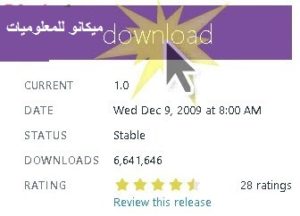
- Asenna ohjelma napsauttamalla ladattua tiedostoa, napsauttamalla sitten Seuraava, napsauttamalla asenna, odottamalla ohjelman asennuksen loppuun ja napsauttamalla Valmis.
- Liitä USB-muistitikku tietokoneeseen
- Avaa ohjelma ja napsauta Selaa valitaksesi Windows-version siinä olevasta sijainnista ja kun olet valinnut Windows-version, napsauta Seuraava
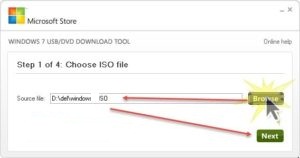
- Tässä vaiheessa sinua pyydetään valitsemaan lähde, johon asennat Windows-kopion, ja voit asentaa Windows-kopion USB-muistitikulle tai DVD-levylle. Napsauta sitten USB-laitetta.
- USB-muistitikku valitaan suoraan, napsauta Aloita kopiointi.
- Ohjelma näyttää, että sen USB-muistitikulla ei ole tarpeeksi tilaa, joten se poistaa kaikki tiedot, napsauta Tyhjennä USB-laite.
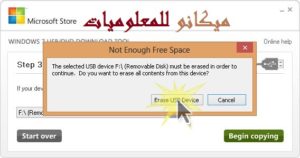
- Sinulle lähetetään vahvistusviesti, että hyväksyt flashin alustamisen, napsauta Kyllä.
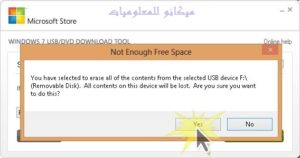
- Odota hetki, kunnes ohjelma on valmis valmistelemaan USB-muistitikun ja asentamaan siihen Windowsin kopion (se voi kestää muutaman minuutin tietokoneesi ominaisuuksista riippuen).
- Kun huomaat, että asennuksen tilasta on tullut "Tila: Varmuuskopiointi valmis", tiedä, että asennus on valmis, ja nyt sinun on suljettava ikkuna itse ja poistettava flash-asema tietokoneesta.
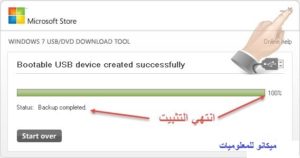
Erittäin tärkeä aloittelijoille...
Katso selitys Windows 7 Windowsin asentamisesta laitteellesi sen jälkeen, kun olet ladannut Windowsin Flashilla. Katso edellinen selitys sivuston sisällä täältä ⇐...⇐. ⇐ . . ⇐ Selitä Windows 7:n asentaminen kuvien avulla
Tämän aiheen lopussa olemme selittäneet sinulle vaatimukset ja Windowsin asentamisen USB-muistitikulla, mutta jos kohtaat ongelmia, lähetä se meille kirjoittamalla alla oleva kommentti.
Lataa Windows 7 suorasta linkistä Mekano Tech -palvelimelta Klikkaa tästä
Voit ladata Windowsin polttoohjelman suoran linkin Mekano Tech -palvelimelta Klikkaa tästä
Opi asentamaan Windows 7 kuvallisilla selityksillä Klikkaa tästä
@@ Älä unohda jättää kommenttia tukeaksesi meitä vakituisessa työssä @@


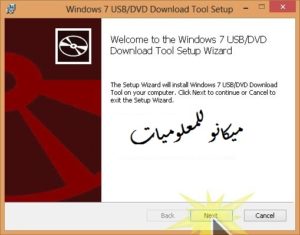
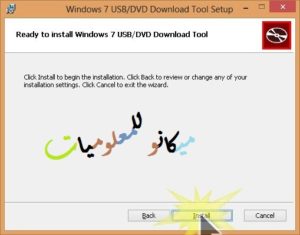
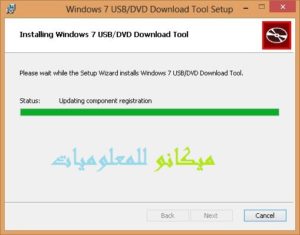
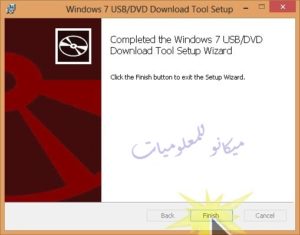
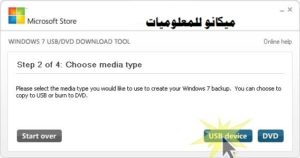
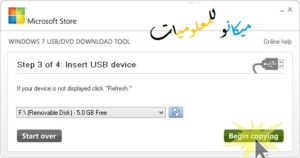
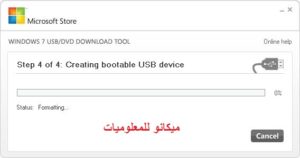









Kiitos, että tiedät kuinka ladata ja asentaa Windows USB-muistitikulla Napsauta tästä
Kiitos vierailustasi
Kokeilu käynnissä
Suoraan sanottuna ensimmäistä kertaa tapasin jonkun, joka selitti tällä helpolla ja yksinkertaisella tavalla, ja myös vaiheet ovat täsmälleen ja helppoja polttaa kopio, en nähnyt sitä, tarkoitan, Jumala siunatkoon sinua ja avaa sitä sinulle yhä enemmän Ja yksinkertaistaen, mitä tämä on, poikani, tämä olet sinä, vakavasti?
Paljon kiitoksia, siunatkoon Suuren Valtaistuimen Herraa terveydellä ja hyvinvoinnilla
Kiitos maustasi